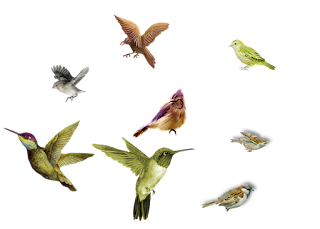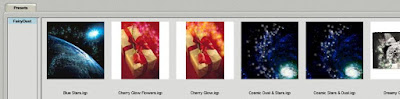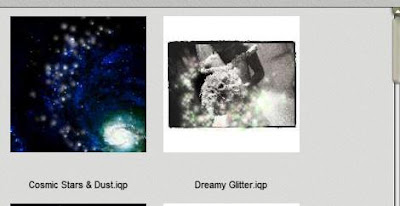-
Mivel korántsem fejeződött be a fényeffektek elkészítése és létre hozása,folytatom a leírást.Én ezt készítettem.Itt vannak a hozzávalók:Készítsetek egy képet.Ne az inretnetről szedjétek le,hanem ti magatok készítsétek el a képet manipulálva.Én ezt az alapot használtam:Rátettem a Color rave-Atmospherizer effektet alapbeállításon,de ti használhattok más színező effektet is.Ezt az Adjust-Variation-al besötétítettem(3-4x katt a Darker-re),a fény effektek miatt kell hogy az alapkép,majd egy kissé sötétebb legyen.Majd egy rétegre rátettem ezt a png,meg ezeket a madárkákat újabb rétegekre.A Madarakra a xero-Bad Dream effektet tettem rá:Össszevontam a rétegeket,majd végül rátettem az Adjust Sharpness-Sharpen-t.Jpeg-ként mentettem és megnyitottam az AutoFx Mystical Lighting-ban.Rákattintunk a Special Effects-Fairy Dust-Select Preset-re és kiválasztjuk a Cosmic Stars and Dust effektet és rákattintjuk a képünkre.A beállításoknál a Brush Size.legyen 2,és a Start Densiti pedig 38.Amikor az egyenes részeknél fogjuk meg és úgy tologatjuk,akkor a csillagok csak ott lesznek ahová toljuk,de ha az egyik kis kockánál fogjuk meg és azt elhúzzuk jobbra vagy balra,akkor változnak a csillagok elhelyezkedése.ÖTLET:Ha egy fekete alapra kattintjuk a csillagokat,és elmentjük,akkor meglesz az a beállítása a csillagoknak ami tetszik nekünk.Használhatóvá tétele:Mehdi-Eraser classic,majd az Adjust-Variation 7x10x a Lighter és lehet máskor is használni png képként.Ha kisebb csillagokat szeretnél,akkor a következő!A kép,és a Fairy dust és Select Preset és Dreamy Glitter 2x a beállítása:
azaz a Brush Size legyen 4 mind a kétszer.Ezt minden olyan csillag és Snow effeltnél megteheted,amelyik túlságosan halványan látszik és csak utána kezd el huzogatni az irányító vonalakat.(Snowy Sky)
Ezek a legérdekesebbek,legalábbis számomra,de rakhatsz rá persze színes csillagokat,foltokat és havazást is.Érdekes dolgokat tartalmaz a Light Caster nevezetű effektje is,amely Overlay fényeket helyez el a képen!Fehéret,sárgát pirosat kéket.Ezeket is az irányító vonalakkal lehet variálni.Érdekesen kihasználhatjátok a Shading Brush effektet.Itt nem kell a Select Presetre kattintani,csak az effekt nevére majd oldalt a Brush Size kockájára és a fontos helyeken úgy teheted fel az árnyékot saját kezüleg,hogy kihangsúlyozza a képeden az arcot,vagy a ruhát,vagy amit szeretnél.Szivárványt is tehetsz ezzel a kis programmal a képedre.A Rainbow effekt erre jó.Ha a brushra kattintasz,szabad kézzel húzhatsz rá szivárványt,de nekem girbe-gurba lett.Oldalt lehet állítani a méretén,azaz szélességén.Ha viszont a Brush alatti mérani idomra kattintasz,akkor ha a képeden lévő kis nyilcskával húzol egy vonalat,akkor a kiinduló ponnál egy szép szivárványívet rak a képedre.Amikor meghúztad a vonalat,a végpontnál kattints egyet,kettőt,és megjelenik a szivárvány.Nem a legjobb választás volt ez a kép,de most a bemutatásra ez is megteszi.
Közel sem végeztem a leítással,de egyenlőre egy szusszra ennyi elég!Kisérlet képpen a Corelban a Burn Brush-al megpróbáltam úgy feldobni a képemet,mint a Shading Brushal tettem,de az eredmény nem csak hogy nem volt kielégítő,de nem is hozta ugyanazt mint abban kicsi programban.A Digital Art ma már egy sokrétű sok féle dolgot takaró művészeti ág!Az animáció,a fotó,a festés,a Photomanipulation,a flash képek készítése,a videók is ebbe a körbe tartoznak.De még jónéhány kategóriát felsorolhatnék mert egyre tágul ennek a művészeti ágnak a területe.Ti,nem egy festővászon felett görnyedtek,hanem a számítógép felett.Nem lesztek festékesek és nem fog a fejetek a festékszagtól megfájdulni.DE!!! Attól még elismert művészeti ág!Letöltés:ITT
-
Comments